File Explorer là một trong những tiện ích được người dùng Windows sử dụng thường xuyên nhất. Gần như bất cứ khi nào muốn truy cập, tìm kiếm hay quản lý hệ thống tệp trên Windows, người dùng sẽ đều phải sử dụng File Explorer. Do đó, việc ghim File Explorer vào thanh tác vụ (taskbar) là điều rất cần thiết để tiện truy cập nhanh bất cứ lúc nào.
Theo mặc định, biểu tượng File Explorer sẽ nằm sẵn trên taskbar của Windows 11. Nhưng nếu bạn lỡ xóa nó đi, hoặc vì một lý do nào đó mà không còn thấy biểu tượng File Explorer trên thanh tác vụ, ài viết này sẽ hướng dẫn bạn cách ghim lại chỉ với một vài thao tác đơn giản..
Ghim File Explorer vào Taskbar Windows 11
Để đặt biểu tượng File Explorer trên thanh tác vụ, trước tiên bạn phải khởi chạy nó. Làm điều này bằng cách nhấn tổ hợp phím tắt Windows + e. Hoặc bạn cũng có thể mở menu Start, nhập từ khóa “file explorer”, sau đó nhấp chuột vào biểu tượng File Explorer trả về hoặc nhấn Enter.
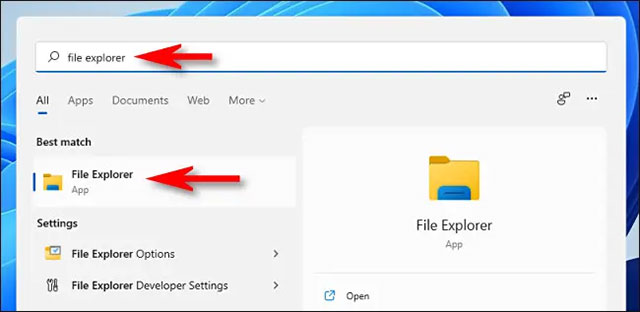
Khi cửa sổ File Explorer mở ra, hãy tìm biểu tượng của nó (trông giống như một thư mục manila nằm trong một giá đỡ màu xanh lam) trên thanh tác vụ ở cuối màn hình.
Đặt con trỏ chuột lên biểu tượng File Explorer và nhấn nút chuột phải (nhấp chuột phải). Trong menu bật lên, bấm vào tùy chọn “Pin to Taskbar”.
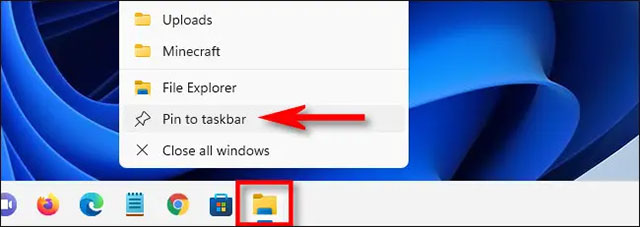
Lập tức, biểu tượng File Explorer sẽ được cố định trên taskbar, ngay cả khi bạn đóng cửa sổ File Explorer. Nếu muốn, bạn có thể nhấp và kéo biểu tượng này trên taskbar để định vị lại.
Các cách khác để truy cập nhanh vào File Explorer
Nếu bạn muốn thêm shortcut File Explorer nhanh vào menu Start, hãy mở ứng dụng Settings Windows và điều hướng đến Personalization > Start > Folders, sau đó chuyển nút gạt tương ứng bên cạnh tùy chọn “File Explorer” thành “On”.
Bây giờ, bạn có thể mở menu Start và nhấp vào biểu tượng thư mục nhỏ bên cạnh nút Power để khởi chạy File Explorer bất kỳ lúc nào.
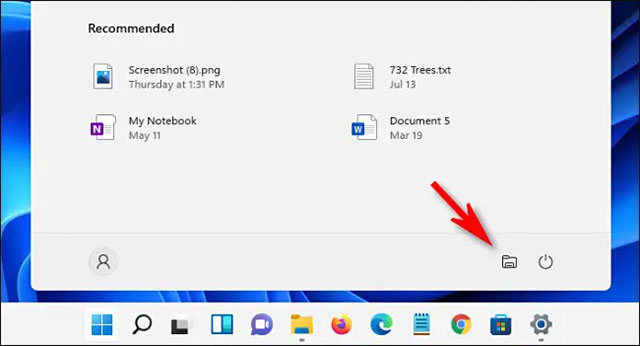
Ngoài ra, còn một cách khác để nhanh chóng mở File Explorer là nhấp chuột phải vào nút Start và chọn “File Explorer” từ menu xuất hiện.
Chúc bạn có được trải nghiệm tốt với Windows 11!
 Công nghệ
Công nghệ  Windows
Windows  iPhone
iPhone  Android
Android  Làng CN
Làng CN  Khoa học
Khoa học  Ứng dụng
Ứng dụng  Học CNTT
Học CNTT  Game
Game  Download
Download  Tiện ích
Tiện ích 


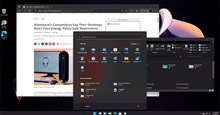








 Windows 10
Windows 10  Windows 11
Windows 11  Windows 7
Windows 7  Cấu hình Router/Switch
Cấu hình Router/Switch  Windows 8
Windows 8  Linux
Linux  Đồng hồ thông minh
Đồng hồ thông minh  Chụp ảnh - Quay phim
Chụp ảnh - Quay phim  macOS
macOS  Phần cứng
Phần cứng  Thủ thuật SEO
Thủ thuật SEO  Kiến thức cơ bản
Kiến thức cơ bản  Dịch vụ ngân hàng
Dịch vụ ngân hàng  Lập trình
Lập trình  Dịch vụ công trực tuyến
Dịch vụ công trực tuyến  Dịch vụ nhà mạng
Dịch vụ nhà mạng  Nhà thông minh
Nhà thông minh  Ứng dụng văn phòng
Ứng dụng văn phòng  Tải game
Tải game  Tiện ích hệ thống
Tiện ích hệ thống  Ảnh, đồ họa
Ảnh, đồ họa  Internet
Internet  Bảo mật, Antivirus
Bảo mật, Antivirus  Họp, học trực tuyến
Họp, học trực tuyến  Video, phim, nhạc
Video, phim, nhạc  Giao tiếp, liên lạc, hẹn hò
Giao tiếp, liên lạc, hẹn hò  Hỗ trợ học tập
Hỗ trợ học tập  Máy ảo
Máy ảo  Điện máy
Điện máy  Tivi
Tivi  Tủ lạnh
Tủ lạnh  Điều hòa
Điều hòa  Máy giặt
Máy giặt  Quạt các loại
Quạt các loại  Cuộc sống
Cuộc sống  Kỹ năng
Kỹ năng  Món ngon mỗi ngày
Món ngon mỗi ngày  Làm đẹp
Làm đẹp  Nuôi dạy con
Nuôi dạy con  Chăm sóc Nhà cửa
Chăm sóc Nhà cửa  Du lịch
Du lịch  Halloween
Halloween  Mẹo vặt
Mẹo vặt  Giáng sinh - Noel
Giáng sinh - Noel  Quà tặng
Quà tặng  Giải trí
Giải trí  Là gì?
Là gì?  Nhà đẹp
Nhà đẹp  TOP
TOP  Ô tô, Xe máy
Ô tô, Xe máy  Giấy phép lái xe
Giấy phép lái xe  Tấn công mạng
Tấn công mạng  Chuyện công nghệ
Chuyện công nghệ  Công nghệ mới
Công nghệ mới  Trí tuệ nhân tạo (AI)
Trí tuệ nhân tạo (AI)  Anh tài công nghệ
Anh tài công nghệ  Bình luận công nghệ
Bình luận công nghệ  Quiz công nghệ
Quiz công nghệ  Microsoft Word 2016
Microsoft Word 2016  Microsoft Word 2013
Microsoft Word 2013  Microsoft Word 2007
Microsoft Word 2007  Microsoft Excel 2019
Microsoft Excel 2019  Microsoft Excel 2016
Microsoft Excel 2016  Microsoft PowerPoint 2019
Microsoft PowerPoint 2019  Google Sheets - Trang tính
Google Sheets - Trang tính  Code mẫu
Code mẫu  Photoshop CS6
Photoshop CS6  Photoshop CS5
Photoshop CS5  Lập trình Scratch
Lập trình Scratch  Bootstrap
Bootstrap